윈도우10을 사용하다보면 컴퓨터 속도를 느리게 하는 원인들이 정말 많다. 그중에서 Connected User Experiences and Telemetry라는 서비스가 존재한다. 이 서비스가 어떤 기능을 하고 있고, PC성능저하에 어떤 영향을 미치는지 살펴보자.
서비스 명 : DiagTrack
표시 명 : Connected User Experiences and Telemetry(Diagnostics Tracking Service)
svchost.exe라는 실행파일에 종속되어 실행되는 윈도우10 프로세스이며 이 파일의 변종이 발생되었다면 갑자기 서비스 항목이 증가하고 시스템 부하가 상승할 수 있게 된다.
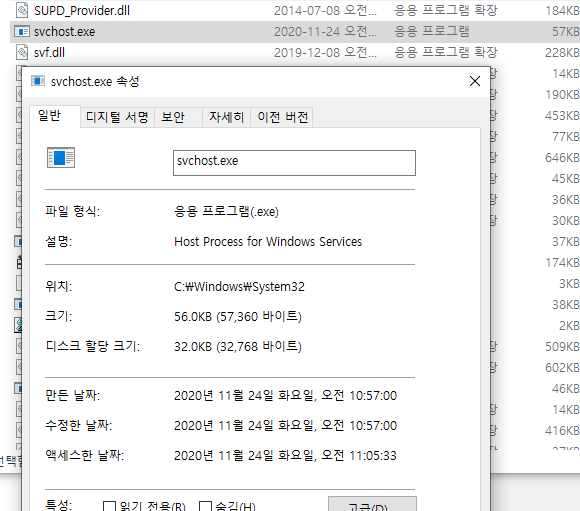
파일위치 : C:\Windows\System32\svchost.exe
파일크기 : 56.0KB (57,360 바이트)
윈도우10 1511 버전 이전까지는 Diagnostics Tracking Service라는 서비스명을 이용해서 동작하였으며, 이후부터는 Connected User Experiences and Telemetry 서비스명으로 변경된 상태로 서비스중에 있다.
윈도우10 사용자 데이터를 수집하는 진단추적 서비스이고, 윈도우10 텔레메트리라는 이름으로 잘 알려진 프로세스이다. 마이크로소프트에서 고객들의 데이터를 수집함으로써 피드백 및 진단을 받음으로써 자신들의 이익을 얻기 위한 것이기도 하다.
정말 쓸모없는 프로세스이기 때문에 삭제는 못해도 중지 비활성화를 통해서 꺼버리면 더 이상 동작하지 않는다. 이런것 하나하나가 시스템 부하를 높이는 원인이고 자신의 컴퓨터속도를 느리게 하는 원인중 하나다.
비활성화 방법
키보드에서 좌측하단 윈도우키 + R 버튼 누름
services.msc 입력
Connected User Experiences and Telemetry
dmwappushsvc
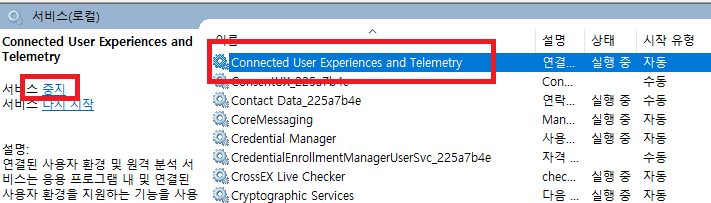
위 2가지 서비스를 찾는다. 만약 dmwappushsvc 서비스가 없다면 Connected User Experiences and Telemetry 서비스만 선택해서 서비스 중지를 실행시킨다.
그리고 윈도우10을 재시작하게 되면 더 이상 DiagTrack 서비스가 실행되지 않게 되며 조금이나마 컴퓨터 속도가 빨라졌다는것을 체감할 수 있을 것이다.